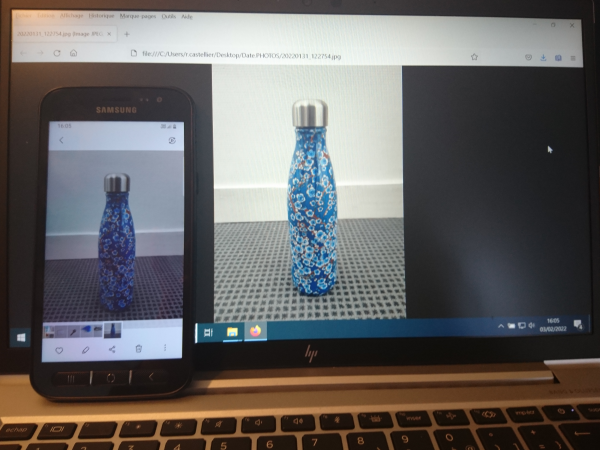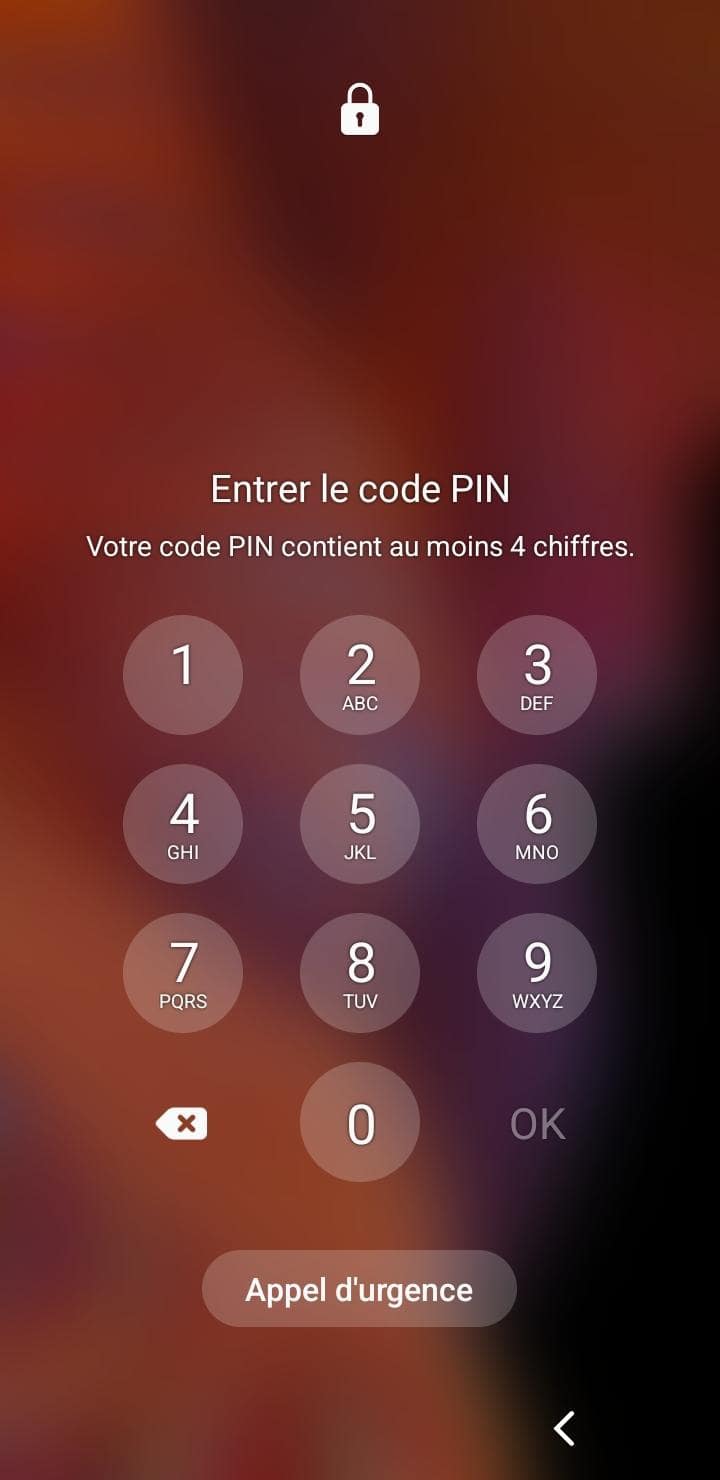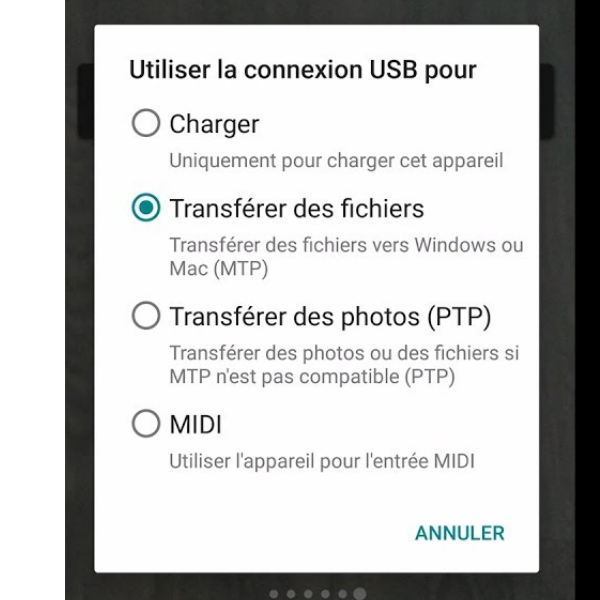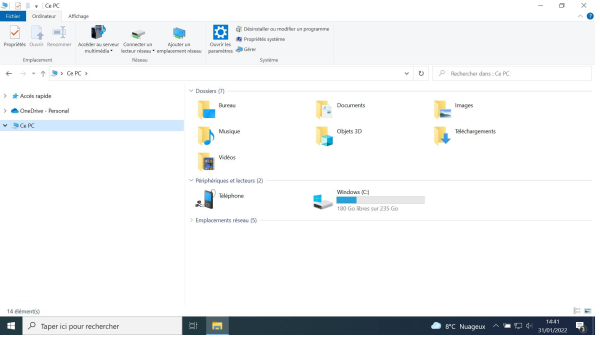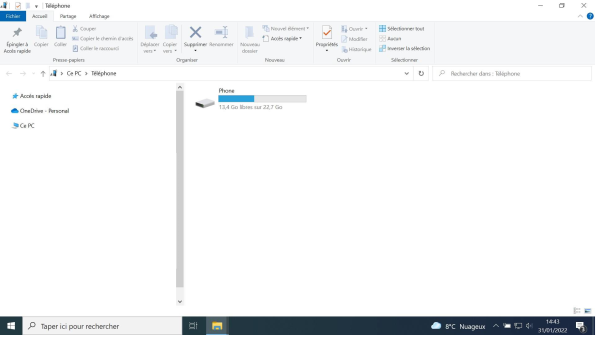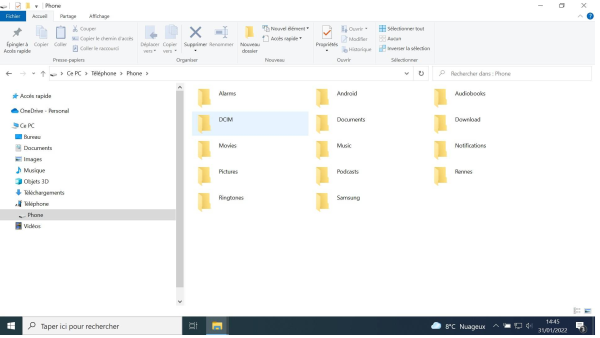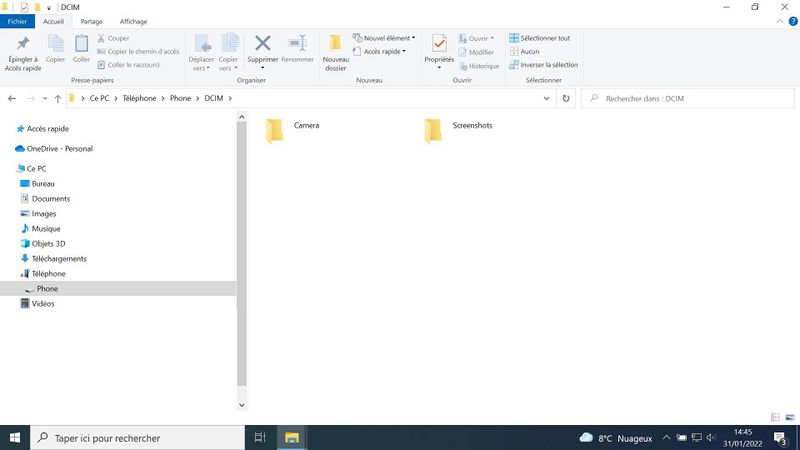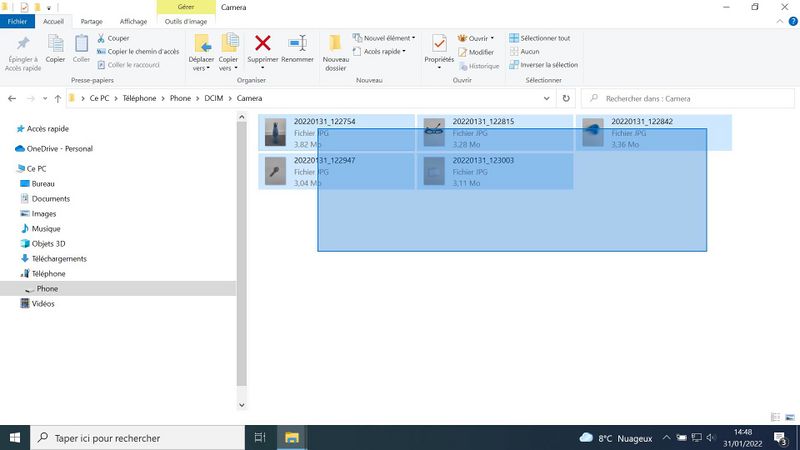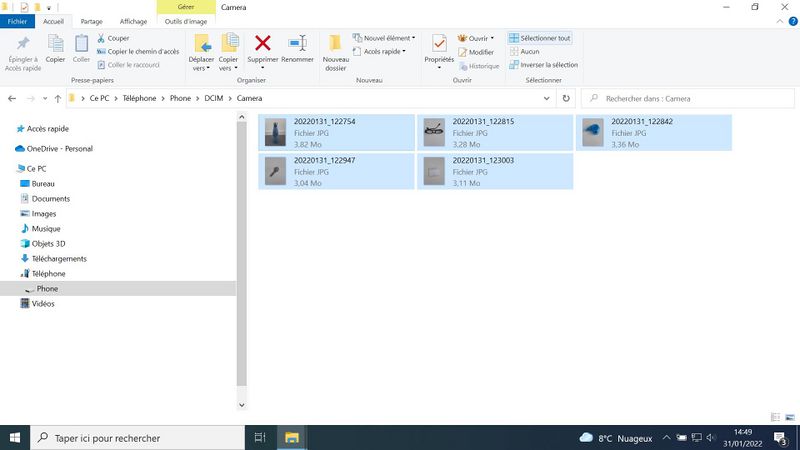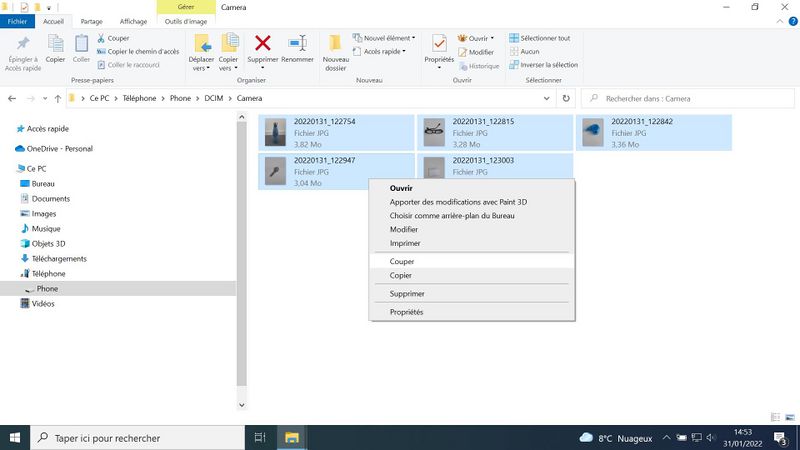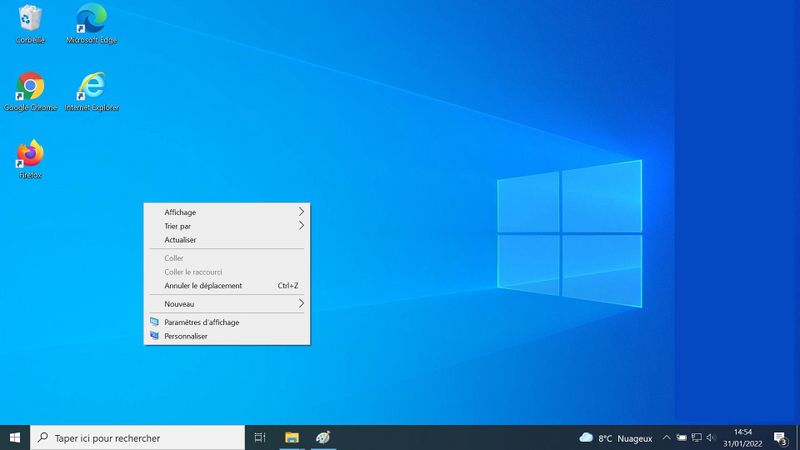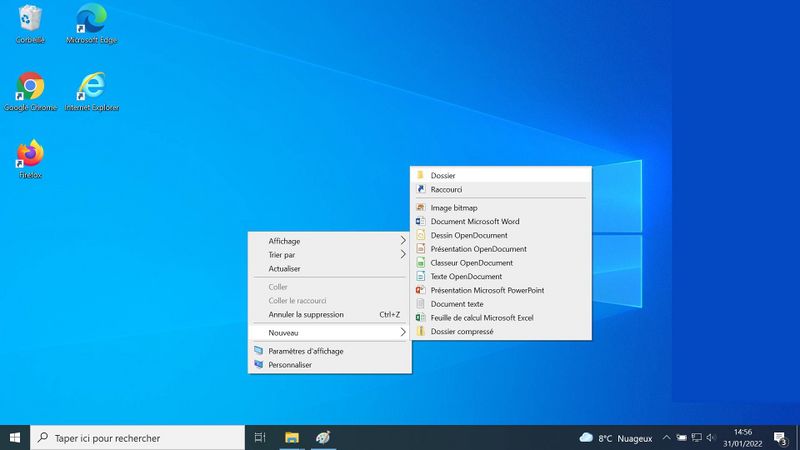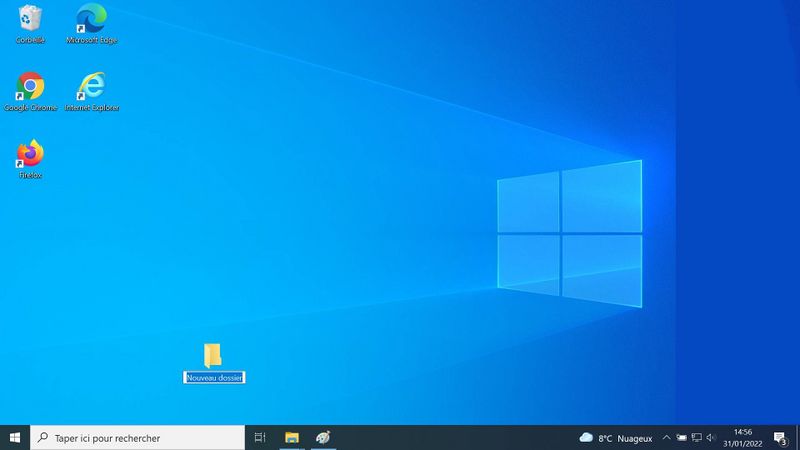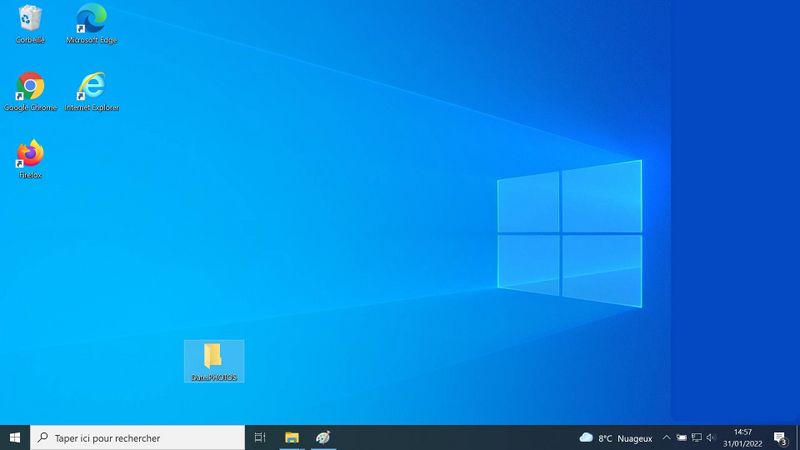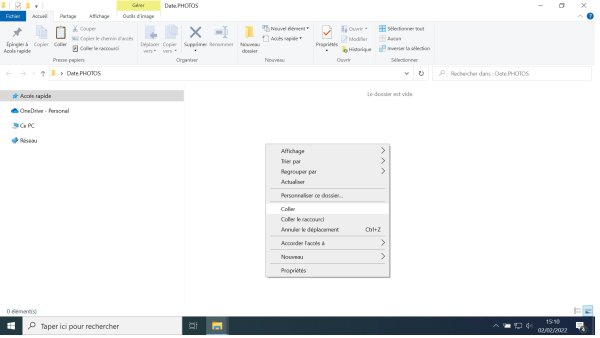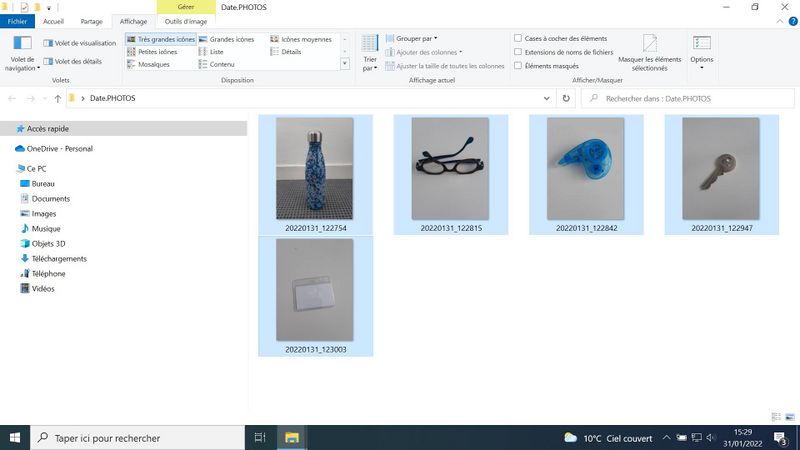Sommaire
- 1 Étape 1 - Le matériel dont vous avez besoin
- 2 Étape 2 - Brancher vos appareils
- 3 Étape 3 - Branchez la prise USB au port USB de l'ordinateur
- 4 Étape 4 - Déverrouillez l'écran de votre smartphone
- 5 Étape 5 - Accepter l'accès aux données du smartphone
- 6 Étape 6 - Retrouver les photos du smartphone sur l'ordinateur
- 7 Étape 7 - Cliquez sur le dossier téléphone
- 8 Étape 8 - Accèder aux fichiers du téléphone
- 9 Étape 9 - Ouvrir le dossier DCIM
- 10 Étape 10 -
- 11 Étape 11 - Sélectionner les photos
- 12 Étape 12 - Coller les photos dans un dossier sur le bureau
- 13 Commentaires
Étape 2 - Brancher vos appareils
Reliez le smartphone à l'ordinateur en utilisant le cordon du chargeur
Étape 5 - Accepter l'accès aux données du smartphone
Selon le modèle du smartphone, vous pouvez avoir une fenêtre qui s'affiche.
Dans ce cas cliquez sur "transférez des fichiers"
Étape 6 - Retrouver les photos du smartphone sur l'ordinateur
Ouvrez l'explorateur de fichier sur votre bureau (en bas à gauche)
Étape 7 - Cliquez sur le dossier téléphone
Dans l'explorateur de fichiers, cliquez sur Ce PC à gauche de l'écran puis sur Téléphone (le nom de votre téléphone)
Étape 11 - Sélectionner les photos
1. Cliquez gauche sur la souris en bas à droite des photos
2. Toujours en maintenant cliquez gauche sur la souris et déplacez la souris vers le haut gauche
3. Vos photos sont sélectionnées
4. Cliquez droit faire apparaître un menu
5. Cliquez sur copier/coller
Étape 12 - Coller les photos dans un dossier sur le bureau
1. Cliquez droit sur la souris pour faire apparaître un menu
2. Sélectionnez nouveau
3. Sélectionnez dossier
4. Renommez le dossier (ex. : date.nom)
5. Ouvrez le dossier
6. Cliquez droit et sélectionnez coller
7. Vos photos apparaissent
Published